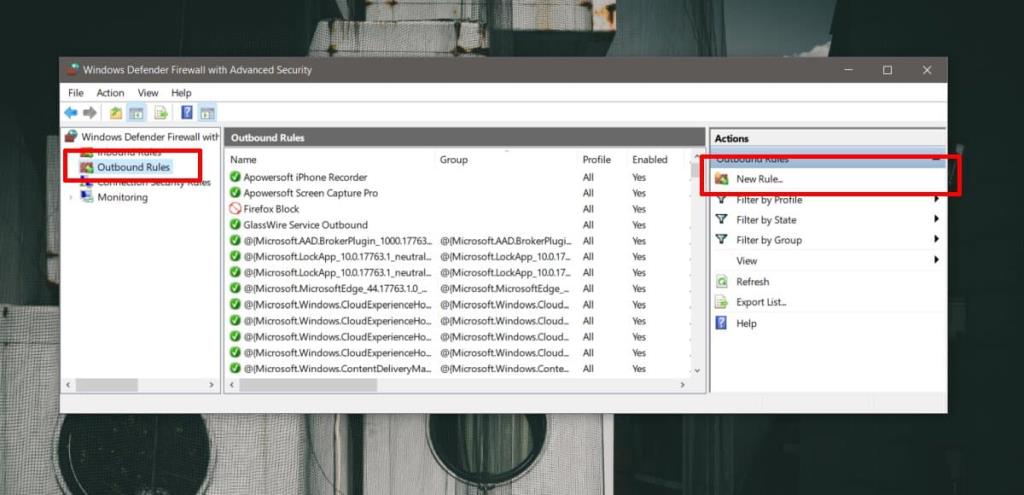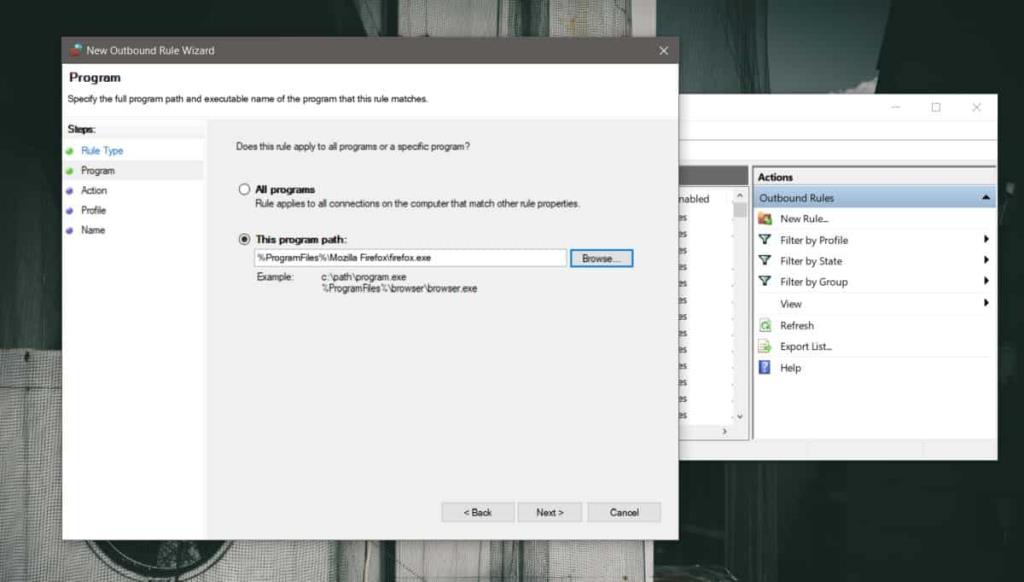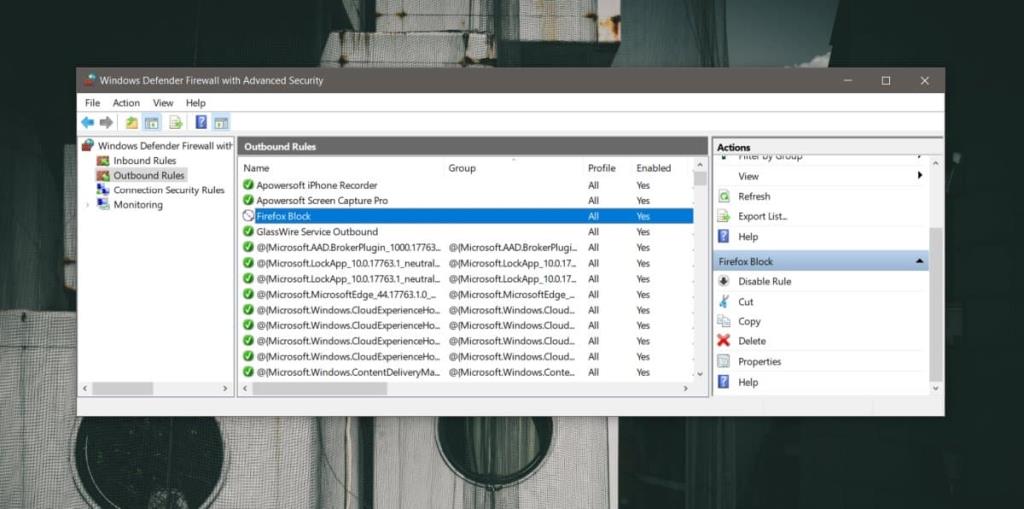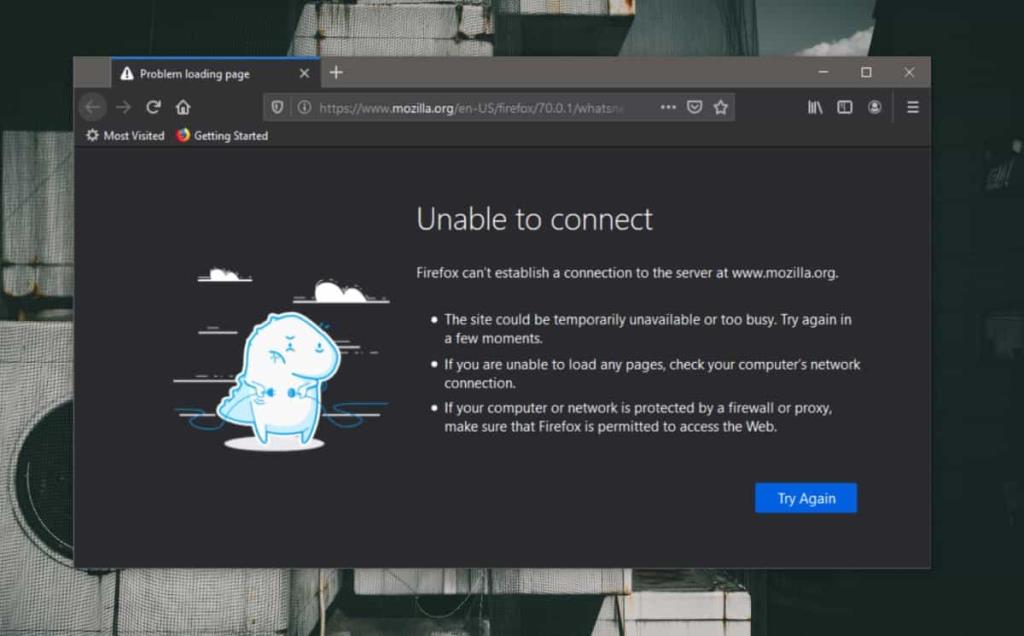L'activité réseau d'une application peut être dangereuse si l'application est malveillante. Si vous soupçonnez une application d'activité réseau malveillante, mais que vous n'êtes pas sûr, vous pouvez soit la désinstaller, soit bloquer son accès au réseau. Si vous savez que l'application est malveillante, la désinstaller est la voie à suivre, cependant, pour les applications qui ont tendance à utiliser la bande passante de votre réseau lorsqu'elles s'exécutent en arrière-plan, vous pouvez utiliser une simple règle de pare-feu pour bloquer l'accès au réseau pour une application sur Windows dix.
Bloquer l'accès au réseau pour une application
Ouvrez le Panneau de configuration et accédez au groupe de paramètres Système et sécurité. Cliquez sur Pare-feu Windows Defender. Sinon, ouvrez l'explorateur de fichiers et entrez ce qui suit dans la barre d'emplacement.
Panneau de configuration\Système et sécurité\Pare-feu Windows Defender
Dans la fenêtre qui s'ouvre, cliquez sur Paramètres avancés dans la colonne de gauche. Notez que vous aurez besoin des droits d'administrateur pour accéder à ce paramètre. La fenêtre de pare-feu et de sécurité Windows Defender s'ouvrira. Dans la colonne de gauche, cliquez sur Règles sortantes .
Dans la colonne de droite, cliquez sur Nouvelle règle .
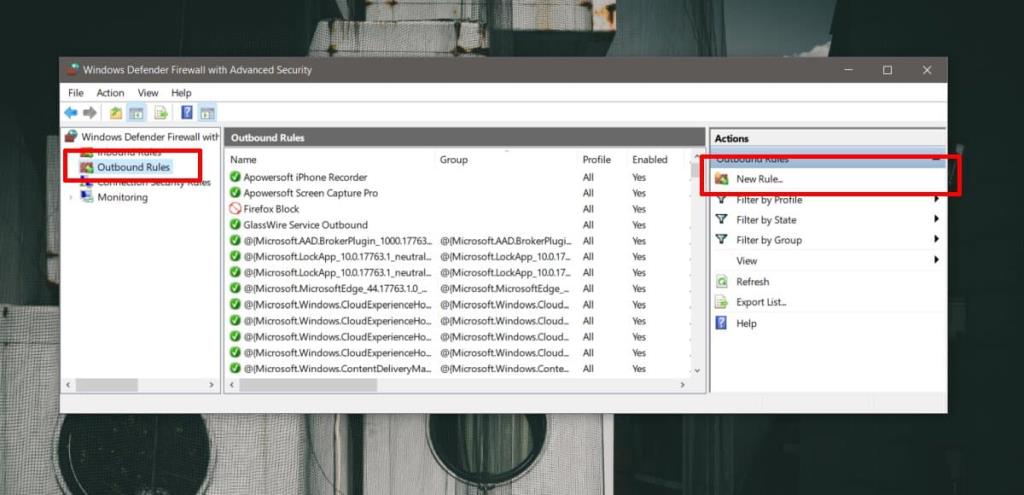
Dans la fenêtre qui s'ouvre, sélectionnez Programme et cliquez sur Suivant . Sur l'écran suivant, sélectionnez Ce chemin d'accès au programme et cliquez sur le bouton Parcourir . Sélectionnez l'EXE de l'application à laquelle vous souhaitez bloquer l'accès au réseau.
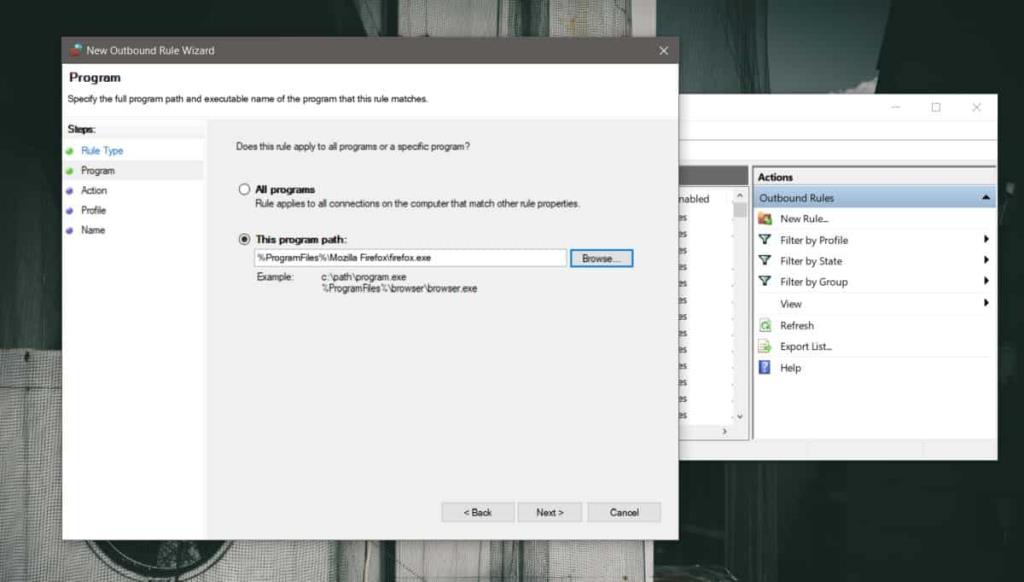
Cliquez sur Suivant. Vous n'avez pas besoin de changer quoi que ce soit d'autre sur les écrans qui suivent. Continuez à cliquer sur Suivant jusqu'à ce que vous soyez invité à saisir un nom pour la règle. Donnez à la règle un nom qui vous indique ce qu'elle fait, par exemple quelle application ou quel processus elle bloque. Ajoutez la règle et elle sera activée par défaut.
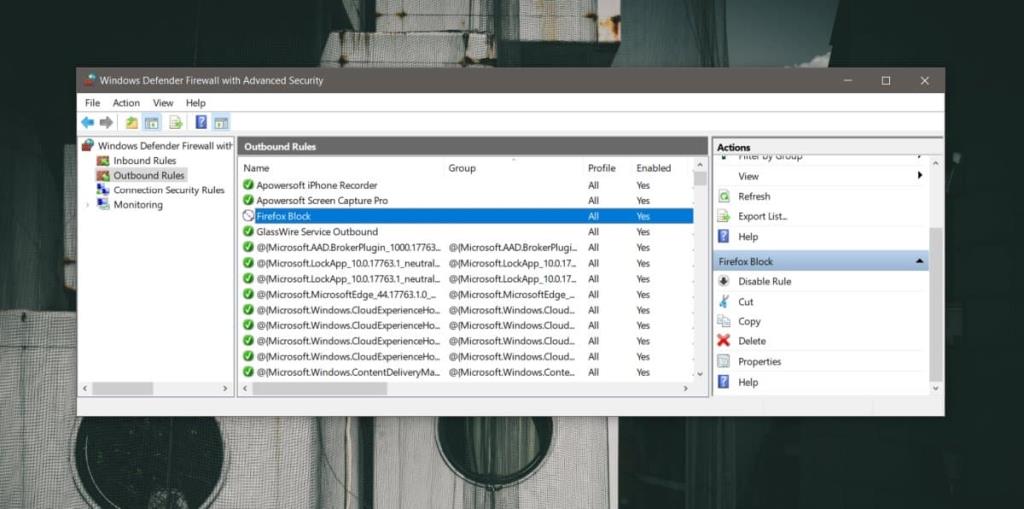
Lorsque l'application essaiera ensuite d'établir une connexion Internet pour télécharger quelque chose, elle ne pourra pas le faire. Selon le type d'application dont il s'agit, vous pouvez voir ou non une indication ou une alerte indiquant que l'application ne parvient pas à se connecter à Internet. Vous ne pourrez pas dire que l'accès Internet a été bloqué au niveau du pare-feu. En tant que tel, il vous appartient de vous rappeler que vous avez bloqué l'accès d'une application au réseau à partir du pare-feu et de l'activer si vous le souhaitez.
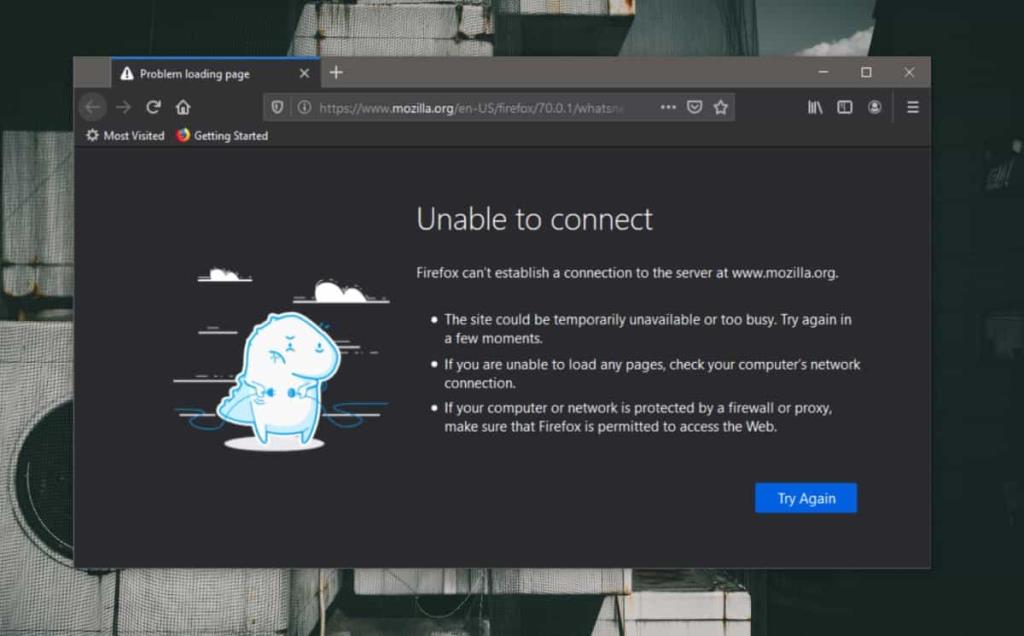
Vous pouvez activer l'accès réseau pour l'application en modifiant la règle à partir de ses propriétés, ou vous pouvez simplement supprimer la règle et permettre à tout de revenir à la normale.
Cela suspendra toute activité réseau pour l'application, que l'activité se produise au premier plan ou en arrière-plan.